Esempio di configurazione dell'accesso da console KVM di Unified Computing System al server blade
Sommario
Introduzione
La console KVM è una rappresentazione video su IP dell'output video sul blade. L'accesso da console KVM ai server blade di Cisco UCS è concettualmente simile a qualsiasi accesso da console KVM standard del settore al blade. Nell'esempio di configurazione riportato di seguito viene descritto come accedere alla console KVM dalla vista del blade tramite Unified Computing System (UCS) Manager. Inoltre, una volta completata l'associazione del profilo del server, è possibile accedere alla stessa console KVM anche dalla vista del profilo del server. Il servizio di console KVM è fornito dal BMC del blade ed è accessibile solo tramite l'indirizzo IP esterno, ovvero un pool di indirizzi instradabili esterni.
Per utilizzare la console KVM per accedere al server blade, viene assegnato un pool di indirizzi IP come interfaccia di gestione nei server blade. Questi indirizzi IP rappresentano l'accesso alla console KVM. Si noti che questi indirizzi IP devono essere indirizzabili esternamente per consentire l'accesso remoto ai server tramite la console KVM.
Nell'esempio di configurazione riportato di seguito viene descritto come configurare l'accesso della console KVM al blade nell'ambiente Cisco UCS tramite i seguenti metodi:
Prerequisiti
Requisiti
Cisco consiglia di:
-
Conoscere a fondo il software e l'hardware dei server blade Cisco UCS.
-
Acquisire familiarità con l'applicazione di gestione UCS.
-
Comprendere l'impatto e le implicazioni dei diversi comandi descritti in questo documento.
-
Acquisire familiarità con i componenti e la topologia UCS. Per una soluzione tipica, consultare il diagramma reticolare.
Componenti usati
Le informazioni fornite in questo documento si basano sul sistema di calcolo unificato Cisco.
Le informazioni discusse in questo documento fanno riferimento a dispositivi usati in uno specifico ambiente di emulazione. Su tutti i dispositivi menzionati nel documento la configurazione è stata ripristinata ai valori predefiniti. Se la rete è operativa, valutare attentamente eventuali conseguenze derivanti dall'uso dei comandi.
Esempio di rete
Una topologia Cisco UCS tipica è simile al seguente diagramma di rete:
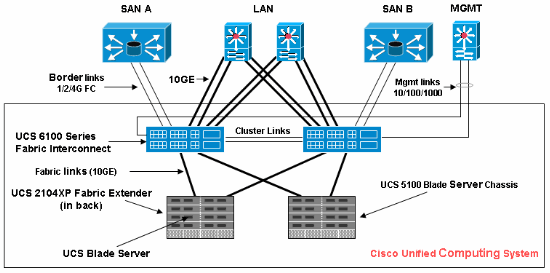
Convenzioni
Fare riferimento a Cisco Technical Tips Conventions per ulteriori informazioni sulle convenzioni dei documenti.
Configurazione
In questa sezione vengono presentate le informazioni necessarie per configurare le funzionalità descritte più avanti nel documento.
UCS Manager GUI
Completare questi passaggi per utilizzare l'interfaccia grafica UCS per configurare l'accesso da console KVM al server blade:
-
Nel riquadro di spostamento fare clic sulla scheda Amministrazione.
-
Espandere Servizi di comunicazione e scegliere Management IP Pool (ext-mgmt).
-
Fare clic su Crea blocco di indirizzi IP.
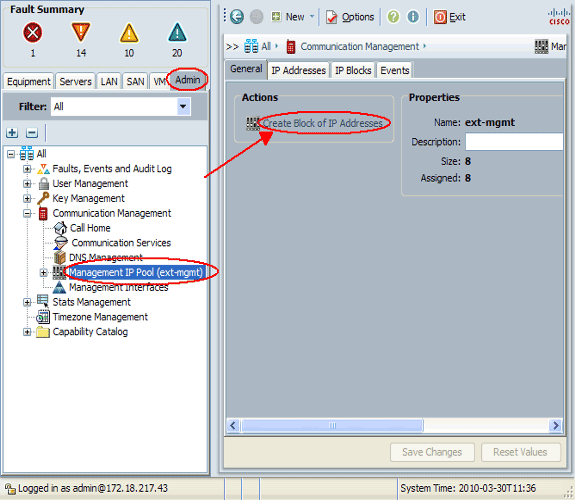
-
Immettere le informazioni appropriate per creare il blocco di indirizzi IP e quindi fare clic su OK.
Nota: gli indirizzi IP nel blocco devono essere instradabili all'esterno.
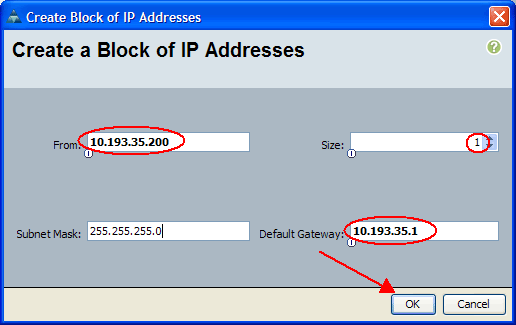
UCS Manager CLI
Per utilizzare la CLI di UCS per configurare l'accesso da console KVM al server blade, completare i seguenti passaggi:
-
Accedere alla modalità org.
-
Accedere a ip-pool e quindi in modalità di gestione esterna.
-
Immettere il blocco di indirizzi IP del pool.
-
Eseguire il commit della transazione.
Power-A Power-A# Power-A# Power-A#scope org Power-A /org #scope ip-pool ext-mgmt Power-A /org/ip-pool #scope pooled 10.193.35.200 Power-A /org/ip-pool/pooled #commit-buffer Power-A /org/ip-pool/pooled # Power-A /org/ip-pool/pooled #show detail Pooled: IP Address: 10.193.35.200 Subnet: 255.255.255.0 Def Gw: 10.193.35.1 Assigned: Yes Assigned To: sys/chassis-1/blade-2/mgmt/ipv4-pooled-addr Power-A /org/ip-pool/pooled #
Verifica
Per verificare che l'accesso alla console KVM sia stato configurato correttamente, attenersi alla seguente procedura:
-
Nel riquadro di navigazione, fare clic sulla scheda Apparecchiature.
-
Espandere lo chassis su cui è installato il blade.
-
Espandere la scheda Server.
-
Selezionare il server blade.
-
Fare clic sulla scheda Generale e quindi su Console KVM.
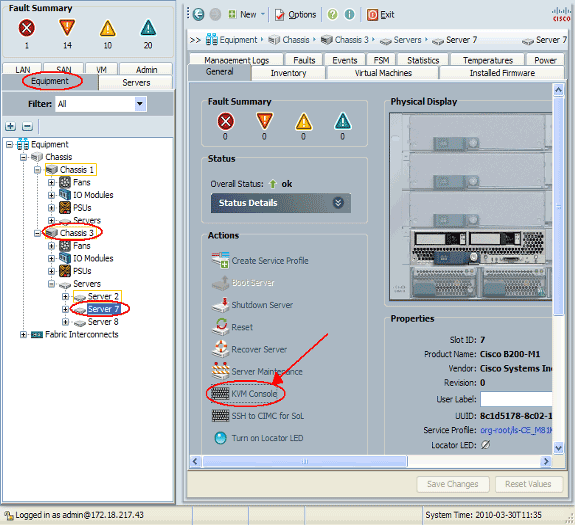
La console KVM deve essere connessa correttamente al server blade come illustrato nell'immagine seguente:
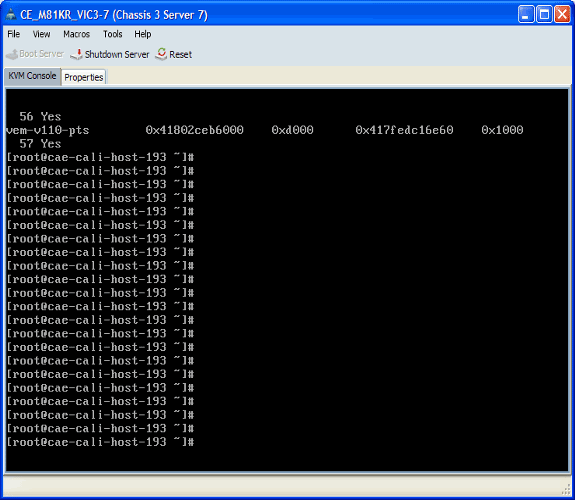
Risoluzione dei problemi
Al momento non sono disponibili informazioni specifiche per la risoluzione dei problemi di questa configurazione.
Informazioni correlate
Cronologia delle revisioni
| Revisione | Data di pubblicazione | Commenti |
|---|---|---|
1.0 |
28-Apr-2010 |
Versione iniziale |
 Feedback
Feedback